目录
概述:
vi/vim的区别简单点来说,它们都是多模式编辑器,不同的是vim是vi的升级版本,它不仅兼容vi的所有指令,而且 还有一些新的特性在里面。
1.vim的安装
如何判断自己是否安装了vim呢?直接在命令行输入vim,如果安装了会有如下情景
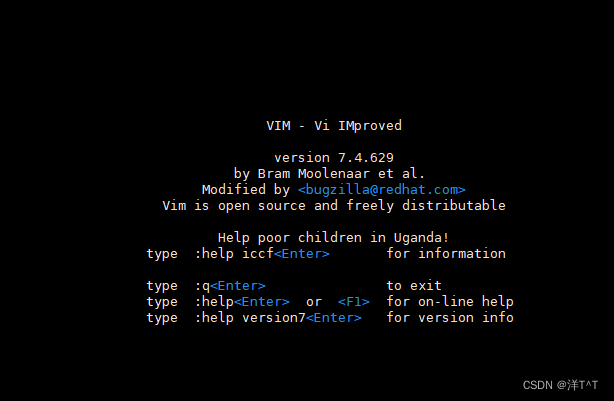
如果没有的话,会有提示,我们在联网的情况下输入yum -y install vim 下载安装vim即可
2.vim的常见模式
通常我们能够经常用到的模式有三种
命令模式 插入模式 底行模式
还有替换模式,视图模式也会偶尔用到
关系图如下

注意事项
1.不知道自己在哪个模式,可以无脑ESC切回命令模式
2.退出的时候,一般是先保存再退出
3.vim操作中不要使用鼠标和鼠标的滑轮
3.vim基本操作
进入vim,在系统提示符号输入vim及文件名称后,就进入vim全屏幕编辑画面:
$ vim test.c
不过有一点要特别注意,就是你进入vim之后,是处于[正常模式],你要切换到[插入模式]才能够输入文
字。
[正常模式]切换至[插入模式]
输入a
输入i
输入o
[插入模式]切换至[正常模式]
目前处于[插入模式],就只能一直输入文字,如果发现输错了字,想用光标键往回移动,将该字删除,可
以先按一下「ESC」键转到[正常模式]再删除文字。当然,也可以直接删除。
[正常模式]切换至[末行模式]
「shift + ;」, 其实就是输入「:」
退出vim及保存文件,在[正常模式]下,按一下「:」冒号键进入「Last line mode」,例如:
: w (保存当前文件)
: wq (输入「wq」,存盘并退出vim)
: q! (输入q!,不存盘强制退出vim4.vim指令集
正常模式指令
—切插入模式
按「i」切换进入插入模式「insert mode」,按“i”进入插入模式后是从光标当前位置开始输入文件;
按「a」进入插入模式后,是从目前光标所在位置的下一个位置开始输入文字;
按「o」进入插入模式后,是插入新的一行,从行首开始输入文字。
下面分别做三个演示
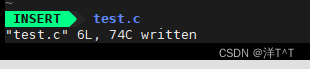
i

a
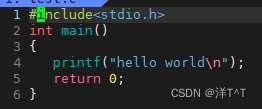
o
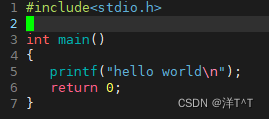
从插入模式切换回命令模式 ---->按ES
—移动光标
vim可以直接用键盘上的光标来上下左右移动,但正规的vim是用小写英文字母「h」、「j」、「k」、 「l」,分别控制光标左、下、上、右移一格
按「G」:移动到文章的最后(相当于shift+g)
按「 $ 」:移动到光标所在行的“行尾”(shift+4)
按「^」:移动到光标所在行的“行首”(shift+6)
按「w」:光标跳到下个字的开头
按「e」:光标跳到下个字的字尾
按「b」:光标回到上个字的开头
按「#l」:光标移到该行的第#个位置,如:5l,56l
按[gg]:进入到文本开始
按[shift+g]:进入文本末端
按「ctrl」+「b」:屏幕往“后”移动一页
按「ctrl」+「f」:屏幕往“前”移动一页
按「ctrl」+「u」:屏幕往“后”移动半页
按「ctrl」+「d」:屏幕往“前”移动半页![]()
shift g
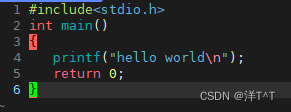
shift +$ (4)

移动到行尾
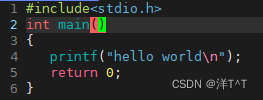
shift +^(6)
接上一步
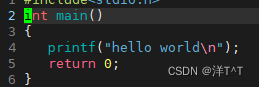
w
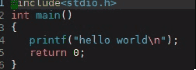
其他的指令就不做演示了
—删除文字
「x」:每按一次,删除光标所在位置的一个字符
「#x」:例如,「6x」表示删除光标所在位置的“后面(包含自己在内)”6个字符
「X」:大写的X,每按一次,删除光标所在位置的“前面”一个字符(shift+x)
「#X」:例如,「20X」表示删除光标所在位置的“前面”20个字符(n shift+x)
「dd」:删除光标所在行
「#dd」:从光标所在行开始删除#行—复制
「yw」:将光标所在之处到字尾的字符复制到缓冲区中。
「#yw」:复制#个字到缓冲区
「yy」:复制光标所在行到缓冲区。
「#yy」:例如,「6yy」表示拷贝从光标所在的该行“往下数”6行文字。
「p」:将缓冲区内的字符贴到光标所在位置。注意:所有与“y”有关的复制命令都必须与“p”配合才能完
成复制与粘贴功能。—替换
「r」:替换光标所在处的字符。
「R」:替换光标所到之处的字符,直到按下「ESC」键为止。—撤销上一次操作
「u」:如果您误执行一个命令,可以马上按下「u」,回到上一个操作。按多次“u”可以执行多次回
复。
「ctrl + r」: 撤销的恢复—更改
「cw」:更改光标所在处的字到字尾处
「c#w」:例如,「c3w」表示更改3个字
—跳至指定的行
「ctrl」+「g」列出光标所在行的行号
「#G」:例如,「15G」,表示移动光标至文章的第15行行首。底行模式指令
—列出行号
「set nu」: 输入「set nu」后,会在文件中的每一行前面列出行号。
set nonu 去掉行号注:这里的n不是数字了,就是字母n
—跳到文件中的某一行
「#」:「#」号表示一个数字,在冒号后输入一个数字,再按回车键就会跳到该行了,如输入数字15,
再回车,就会跳到文章的第15行—查找字符
「/关键字」: 先按「/」键,再输入您想寻找的字符,如果第一次找的关键字不是您想要的,可以一直按
「n」会往后寻找到您要的关键字为止。
「?关键字」:先按「?」键,再输入您想寻找的字符,如果第一次找的关键字不是您想要的,可以一直
按「n」会往前寻找到您要的关键字为止。
问题:/ 和 ?查找有和区别?操作实验一下—保存文件
「w」: 在冒号输入字母「w」就可以将文件保存起来—离开vim
「q」:按「q」就是退出,如果无法离开vim,可以在「q」后跟一个「!」强制离开vim。
「wq」:一般建议离开时,搭配「w」一起使用,这样在退出的时候还可以保存文件。—vim分屏操作
vs + 文件名 :在当前窗口分屏打开一个新文件
ctrl + ww : 在多个窗口切换
ctrl+w c:关闭当前窗口
ctrl+w q:关闭当前窗口,如果只剩最后一个,则退出vim 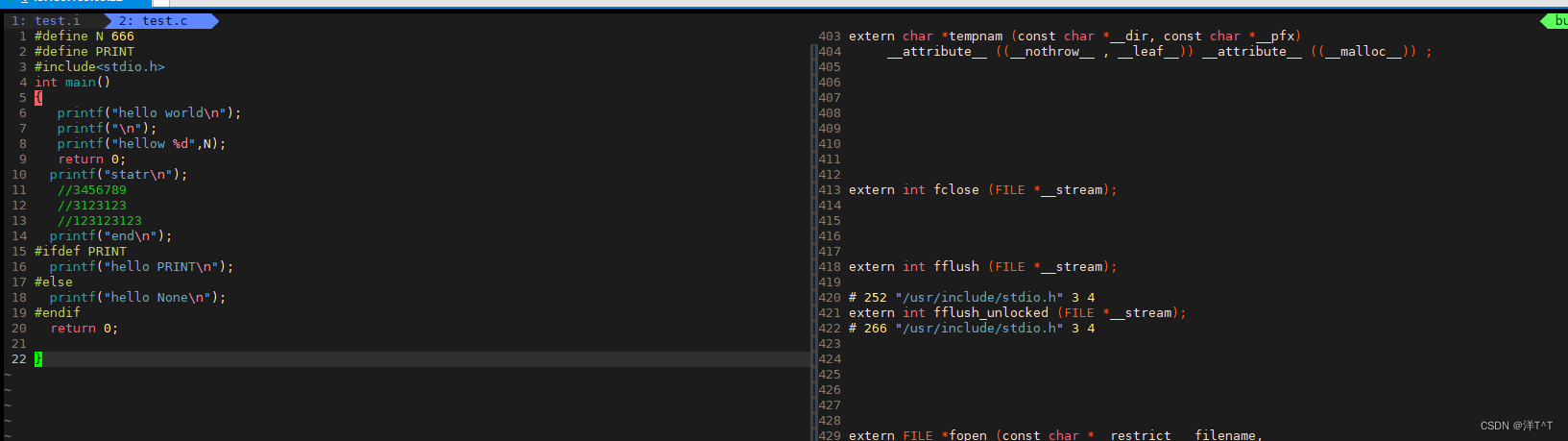
5.vim的配置
vim的配置对于使用云服务器就比如我来说有两种
a.手动配置
很简单只需要百度一下,@_@网上有很多手动配置的教程

b.自动配置(目前只支持centos7.x)
在gitee搜索vimforcpp

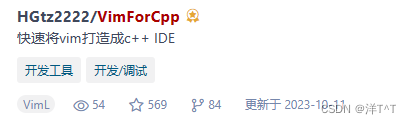

在命令行直接粘贴上
curl -sLf https://gitee.com/HGtz2222/VimForCpp/raw/master/install.sh -o ./install.sh && bash ./install.sh
就可以自动配置了,非常简单吧
但是,注意,这里的强烈不推荐直接在root下执行
我第一次在root下执行卸载之后就用不了vim了,很难受,但是幸亏是云服务器,我直接一手重装系统。。。。























 1591
1591











 被折叠的 条评论
为什么被折叠?
被折叠的 条评论
为什么被折叠?










